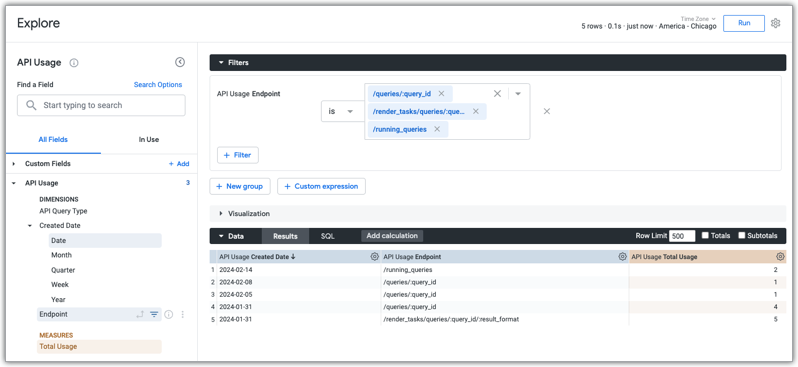다음 Looker 애플리케이션 API 메서드는 숫자 query_id 값 또는 쿼리 API의 경우 숫자 id 값을 사용하지 않습니다. 다음 메서드는 대신 쿼리 슬러그 값을 사용합니다.
Look API:
대시보드 API:
렌더링 작업 API:
예약된 계획 API:
쿼리 API:
어떤 조치를 취해야 하나요?
query_id 필드 또는 쿼리 API의 경우 id 필드는 문자열 데이터 유형입니다. 이제 query_id 또는 id 필드가 API 응답에서 쿼리 슬러그 값을 반환합니다. 그러면 해당 쿼리 슬러그 값을 모든 API 요청에서 사용할 수 있습니다.
예를 들어 Create Query API로 쿼리를 만드는 경우 id는 응답의 쿼리 슬러그가 됩니다. 그런 다음 해당 id을 사용하여 후속 요청을 할 수 있습니다.
나열된 API 메서드에 하드 코딩된 숫자 쿼리 ID 값이 있는 경우 스크립트를 업데이트하여 쿼리 슬러그 값을 사용해야 합니다.
쿼리의 슬러그 값을 찾으려면 어떻게 해야 하나요?
쿼리의 슬러그 값을 찾는 방법은 다음과 같습니다.
Explore의 경우 Explore URL의
qid=변수 다음에서 슬러그를 찾을 수 있습니다.시스템 활동을 사용하여 숫자 쿼리 ID에 해당하는 슬러그 값을 찾을 수 있습니다.
Looker Explore 메뉴에서 시스템 활동 > 기록 Explore를 선택합니다.
쿼리 보기에서 ID 및 링크 측정기준을 선택합니다.
선택적으로 ID 측정기준에 필터를 추가하고 쿼리 ID 필터 필드에 쿼리의 숫자 쿼리 ID를 입력합니다.
실행을 클릭합니다.
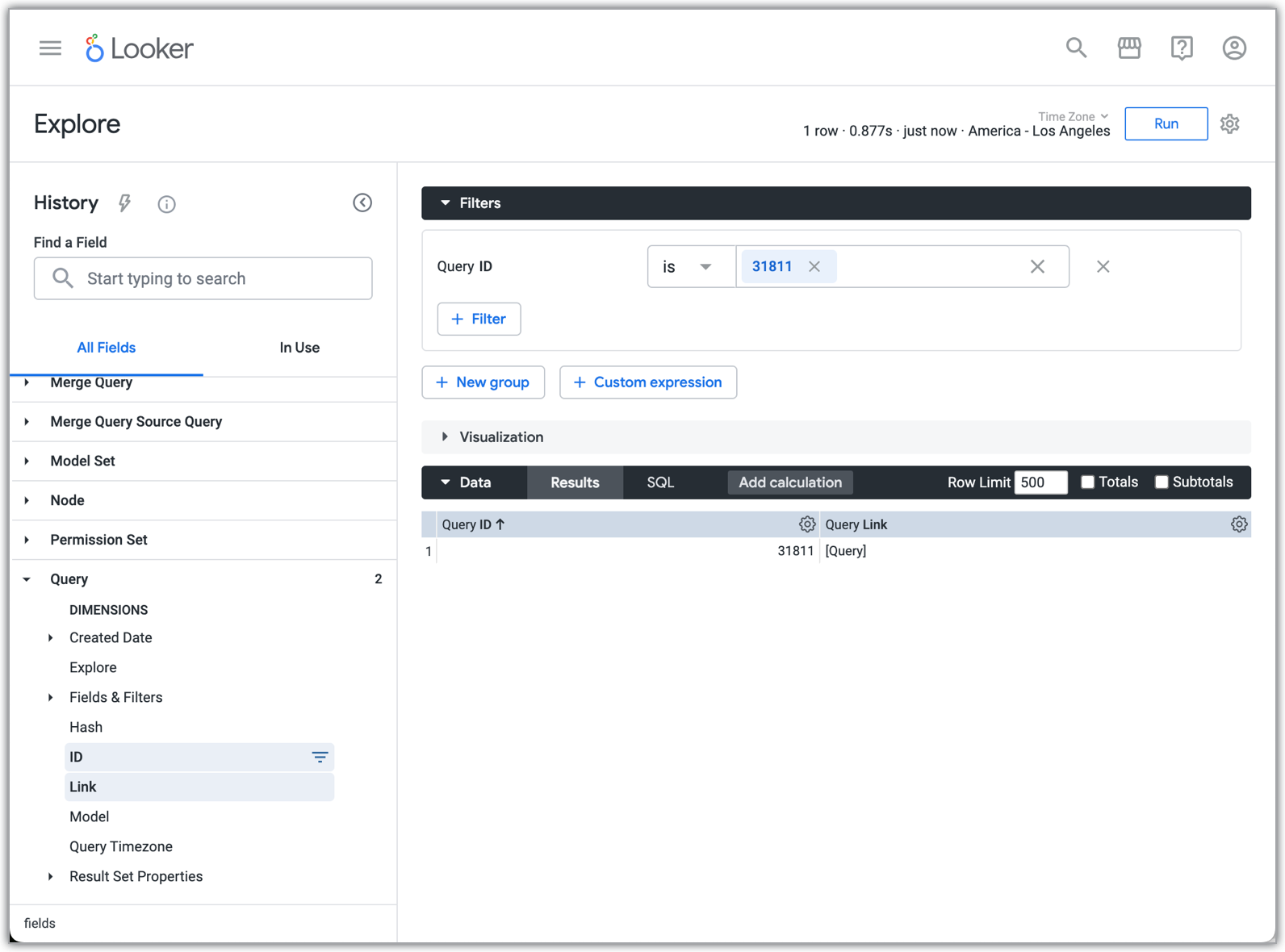
Explore 결과에서 숫자 쿼리 ID 옆에 있는
[Query]링크를 클릭하여 해당 숫자 쿼리 ID에 따라 Explore를 엽니다.그런 후 Explore URL에서
qid=변수 다음에 오는 슬러그를 사용할 수 있습니다.
업데이트된 API 엔드포인트를 사용하는지 어떻게 알 수 있나요?
API 사용 시스템 활동 Explore를 사용하여 Looker 인스턴스에 수행된 API 호출 목록을 볼 수 있습니다.
Looker Explore 메뉴에서 시스템 활동 Explore를 선택한 후 API 사용 보기를 선택합니다.
생성된 날짜 > 날짜 및 엔드포인트 측정기준을 선택하고 총 사용량 측정값을 선택합니다.
엔드포인트 측정기준에 필터를 추가하고 필터 필드에 이 문서의 시작 부분에 나열된 업데이트된 엔드포인트 중 검색하려는 엔드포인트를 포함합니다.
실행을 클릭합니다. Looker에 이러한 엔드포인트에 대한 사용 정보가 표시됩니다.